

Sidify Music Converter
Volete godervi le vostre canzoni preferite di Spotify quando siete fuori casa durante le vacanze? State pensando di masterizzare CD da Spotify per poterli ascoltare in auto? Questo articolo vi mostrerà i modi migliori per farlo con un paio di clic.

Molti utenti di Spotify incontrano questo problema. Tutto quello che vogliamo fare è masterizzare le mie canzoni di Spotify su CD, non abbiamo intenzione di offrirle o condividerle con altri. Fortunatamente, qui ho trovato un software facile da usare che può convertire la musica scaricata da Spotify in file MP3 e poi masterizzare su CD con iTunes o qualsiasi altro software di masterizzazione di CD.
Passo 1Trascinare e rilasciare la musica da Spotify a Sidify
Avviare Sidfiy Music Converter e fare clic sull'icona ![]() per trascinare manualmente qualsiasi file musicale o playlist da Spotify nella finestra di aggiunta di Sidify.
per trascinare manualmente qualsiasi file musicale o playlist da Spotify nella finestra di aggiunta di Sidify.

Passo 2Scegliere il formato di uscita
Successivamente, fare clic sul pulsante di impostazione nell'angolo in alto a destra e regolare i parametri di base (inclusi formato di uscita, modalità di conversione, qualità di uscita e directory di uscita). Qui è possibile selezionare il formato MP3, AAC, FLAC, WAV o AIFF e scegliere la qualità di uscita fino a 320kbps.

Passo 3Avviare la conversione della musica di Spotify
Fare clic sul pulsante verde Converti per avviare il processo di conversione. In una finestra pop-up appariranno due barre di avanzamento blu che indicano l'avanzamento attuale e totale della conversione.

Dopo aver convertito i file di Spotify che vogliamo masterizzare sul nostro CD, se avete già masterizzato CD in precedenza, questa parte sarà un gioco da ragazzi. Ora possiamo continuare a masterizzare i file Spotify su CD con il programma Sidify, facendo riferimento alla seguente guida:
Passo 1Inserire un disco CD vuoto
Per prima cosa, è necessario inserire il CD vuoto nel computer, aspettando che il disco venga riconosciuto.
Passo 2Scegliere i file audio in uscita per la masterizzazione
In secondo luogo, fare clic sul pulsante "Convertito" per trovare i file audio ben convertiti e fare clic su "Masterizza CD".
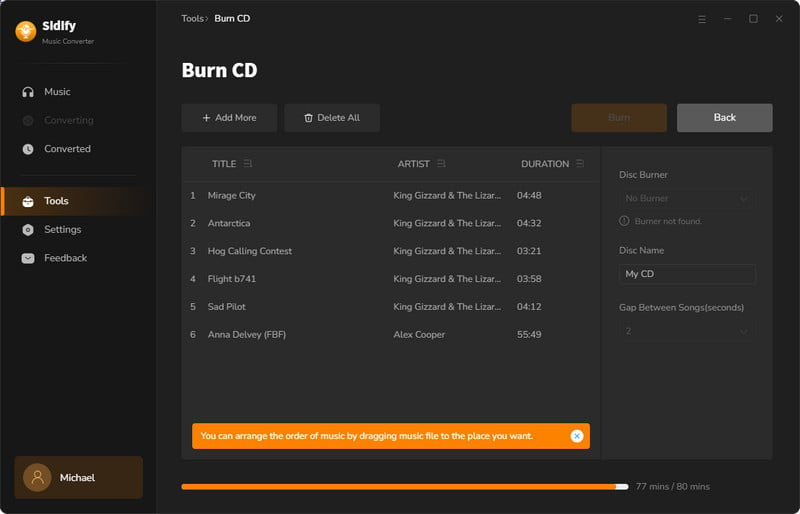
Passo 3Avviare la registrazione
Infine, è possibile rinominare il nome del disco e modificare lo spazio tra i brani, quindi fare clic sul pulsante "Masterizza" per avviare il processo di masterizzazione.
Ora è possibile ascoltare liberamente la propria musica preferita di Spotify durante la guida.
Nota: la versione di prova gratuita di Sidify Music Converter consente di convertire i primo minutodi audio per un test di prova, ma la versione completa non ha questa limitazione. È sufficiente acquistare la versione completa per sbloccare il limite di tempo.
Note importanti
Sidify rispetta rigorosamente le normative sul copyright degli Stati Uniti. Adottiamo una tecnologia leader per registrare i dati audio non crittografati che vengono emessi al dispositivo audio del sistema, con la massima qualità.
Di cosa avrai bisogno
Stanno anche scaricando
Potrebbe interessarti
Tutorial caldi
Temi
Suggerimenti e trucchi